Τα Windows, ήδη από το Vista, μπόρεσανεντοπίστε πολλαπλές συσκευές εισόδου και εξόδου ήχου που είναι συνδεδεμένες σε ένα σύστημα. Σας επιτρέπει να διαχειριστείτε αλληλεξάρτητα την ένταση ήχου για αυτές τις συσκευές και μπορείτε να αλλάξετε τις ρυθμίσεις έντασης ήχου όταν η συσκευή είναι συνδεδεμένη / αποσυνδεδεμένη. Τα Windows 10 δεν διαφέρουν αλλά, αν είστε ακουστικά, δεν εμφανίζονται στο μείκτη όγκου αυτό απλά δεν θα λειτουργήσει. Τα Windows 10 θα ανιχνεύσουν τα ακουστικά, καθώς το νέο υλικό και ο ήχος θα δρομολογηθεί φυσικά μέσα από αυτά αλλά θα τα διαχειριστεί ως ξεχωριστή συσκευή εισόδου / εξόδου ήχου που θα πρέπει πρώτα να τα προσθέσετε. Δείτε πώς.
Βεβαιωθείτε ότι έχετε εγκαταστήσει το πρόγραμμα οδήγησης ήχουσωστά και ότι εκτελείτε την πιο πρόσφατη έκδοση. Για να το κάνετε αυτό, μεταβείτε στη Διαχείριση συσκευών και ελέγξτε εάν υπάρχει διαθέσιμη μια ενημέρωση για το πρόγραμμα οδήγησης ήχου. Εάν, παρά το γεγονός ότι ο ήχος οδηγός είναι ενημερωμένος, τα ακουστικά σας δεν ανιχνεύονται στο Mixer όγκου, υπάρχουν δύο τρόποι αντιμετώπισης αυτού. Το ένα είναι να χρησιμοποιήσετε τις προεπιλεγμένες ρυθμίσεις ήχου των Windows και το δεύτερο να χρησιμοποιήσετε τον πίνακα ελέγχου ήχου του οδηγού ήχου. Θα συζητήσουμε πώς να χρησιμοποιήσουμε και τα δύο.
Ρυθμίσεις ήχου των Windows

Βήμα 1: Συνδέστε τα ακουστικά σας. Κάντε δεξί κλικ στο εικονίδιο ηχείου στο δίσκο συστήματος και επιλέξτε Ήχοι.
Βήμα 2: Στην καρτέλα Αναπαραγωγή, κάντε δεξί κλικ στη μία προεπιλογήομιλητή που εμφανίζεται εκεί και επιλέξτε "Εμφάνιση συσκευών αποσυνδεδεμένων" και "Εμφάνιση συσκευών με ειδικές ανάγκες". Τα ακουστικά που έχετε συνδέσει θα εμφανίζονται τώρα ως συσκευή με ειδικές ανάγκες.
Βήμα 3: Κάντε δεξί κλικ στα απενεργοποιημένα ακουστικά και επιλέξτε 'Ενεργοποίηση'.
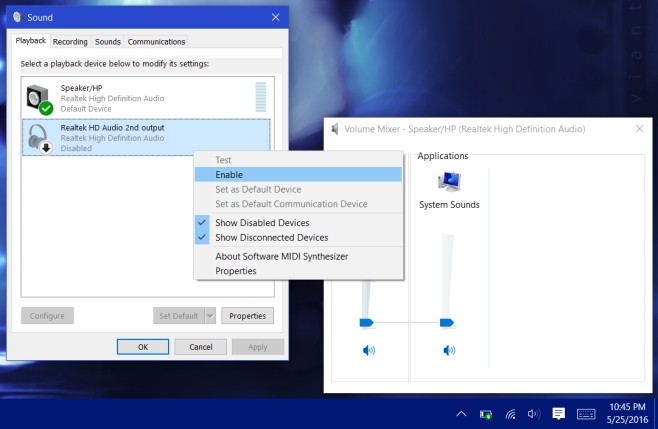
Βήμα 4: Αυτό θα επιτρέψει στα ακουστικά. Τώρα πρέπει να τα ορίσετε ως προεπιλεγμένη συσκευή. Επιλέξτε τα και κάντε κλικ στο κουμπί 'Ορισμός προεπιλογής'. Αφαιρέστε τα ακουστικά και συνδέστε τα ξανά. Τόσο τα ηχεία όσο και τα ακουστικά θα αρχίσουν να εμφανίζονται ως ξεχωριστές συσκευές στον Αναμίκτη όγκου. Τώρα μπορείτε να διαχειριστείτε τους τόμους τους ανεξάρτητα. Τα Windows θα θυμούνται το επίπεδο για κάθε ένα και όταν συνδέετε τα ακουστικά, θα προσαρμόσει αυτόματα την ένταση του ήχου στην τελευταία ρύθμιση για τη συσκευή.
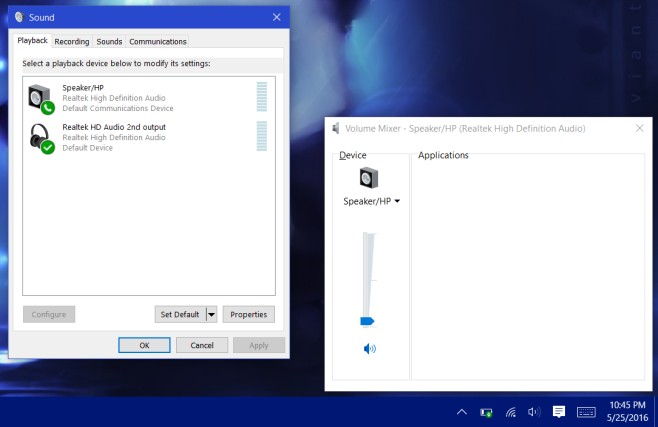
Πίνακας ελέγχου ήχου του προγράμματος οδήγησης ήχου
Βήμα 1: Συνδέστε τα ακουστικά σας.
Βήμα 2: Ανοίξτε τον πίνακα ελέγχου ήχου του οδηγού ήχου. Το σύστημα που εξετάσαμε αυτό ήρθε με τα ηχεία Bang & Olufsen και έπρεπε να περάσουμε από τον πίνακα ελέγχου ήχου για αυτό. Για άλλα συστήματα, αυτός ο πίνακας ελέγχου μπορεί να προέρχεται από διαφορετικό κατασκευαστή, ανάλογα με τα ηχεία που έχετε. Αν δεν υπάρχει απολύτως τίποτα τότε θα πρέπει να περάσετε από τις ρυθμίσεις ήχου των Windows.
Βήμα 3: Συνδέστε τα ηχεία σας. Στον πίνακα ελέγχου ήχου πρέπει να προσθέσετε τη δεύτερη συσκευή. Αυτές οι ρυθμίσεις και πού θα τα βρείτε θα διαφέρουν από τον πίνακα ελέγχου στον πίνακα ελέγχου. Για τον πίνακα ήχου Bang & Olufsen, έπρεπε να μεταβούμε στις Προηγμένες ρυθμίσεις και να ενεργοποιήσουμε την αναπαραγωγή και την εγγραφή πολλαπλών ροών.
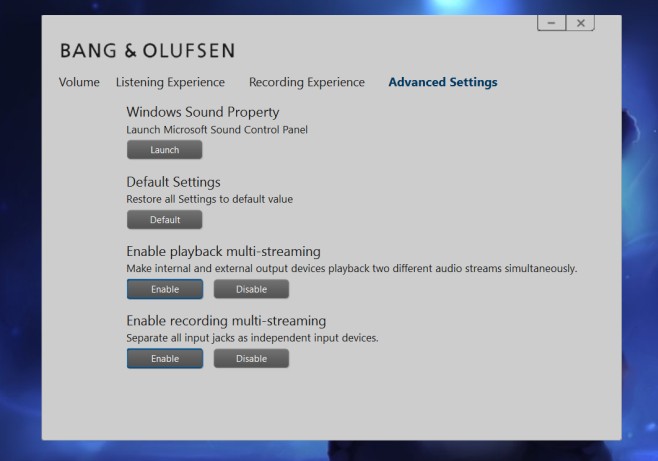
Όταν προσθέτετε αυτή τη δεύτερη συσκευή, τα ηχεία καιτα ακουστικά που έχετε συνδέσει θα εμφανίζονται ξεχωριστά σε συσκευές ήχου όταν κάνετε δεξί κλικ στο εικονίδιο ηχείου στο δίσκο συστήματος και επιλέξτε το Mixer όγκου.
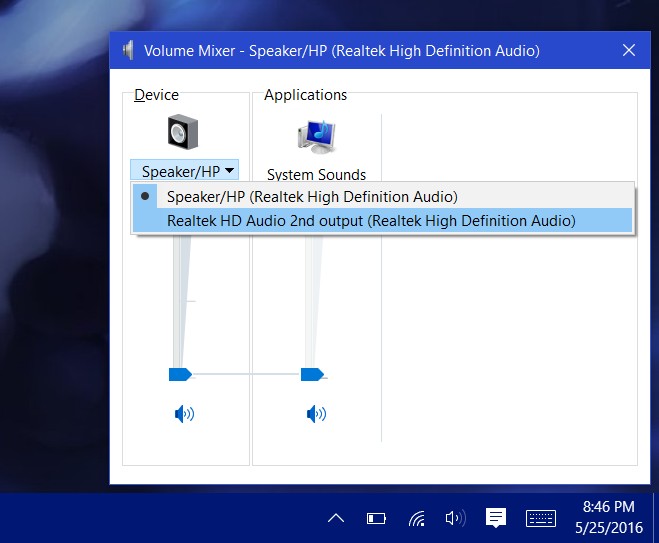
Βήμα 4: Με τα ακουστικά σας να είναι ακόμα συνδεδεμένα στο σύστημά σας, κάντε τα ως προεπιλεγμένη συσκευή. Αποσυνδέστε τα ακουστικά και συνδέστε τα ξανά.
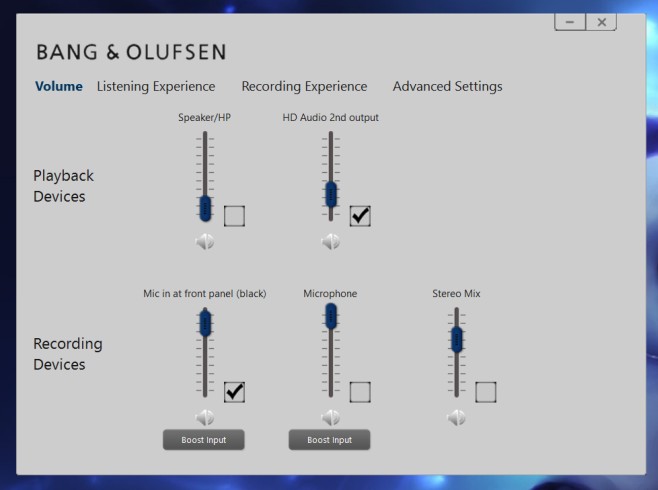
Αυτό είναι όλο που χρειάζεται. Τα Windows 10 θα σας επιτρέψουν να έχετε περισσότερες από μία προεπιλεγμένες συσκευές όπως φαίνεται παραπάνω. Είναι έξυπνο δεδομένου ότι γνωρίζει ποια συσκευή είναι συνδεδεμένη και ποια δεν είναι και θα κατευθύνει αποτελεσματικά τον ήχο ανάλογα. Όταν τα ακουστικά είναι συνδεδεμένα, θα αναπαράγεται ο ήχος μέσω αυτών. Όταν αφαιρεθούν τα ακουστικά, τα ηχεία θα χρησιμοποιηθούν αυτόματα.









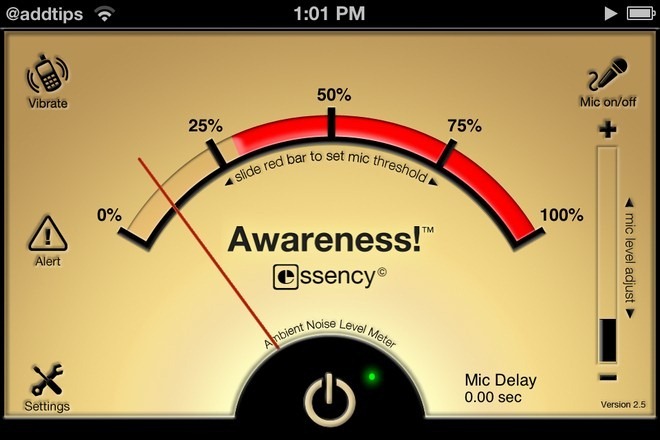



Σχόλια